目录
下载
MySQL官网下载地址:MySQL :: MySQL Community Downloads![]() https://dev.mysql.com/downloads/
https://dev.mysql.com/downloads/
第一步:进入MYSQL官网选择自己的版本,本文我们安装windows版本

第二步:选择对应的离线安装版


安装
下载完成后直接双击进行安装,打开后的页面有以下几个选择:
Server only 仅作为服务器安装
Client only 仅作为客户端安装
Full 是完整安装
Custom 是自定义安装
选择自定义custom,点击Next进行下一步
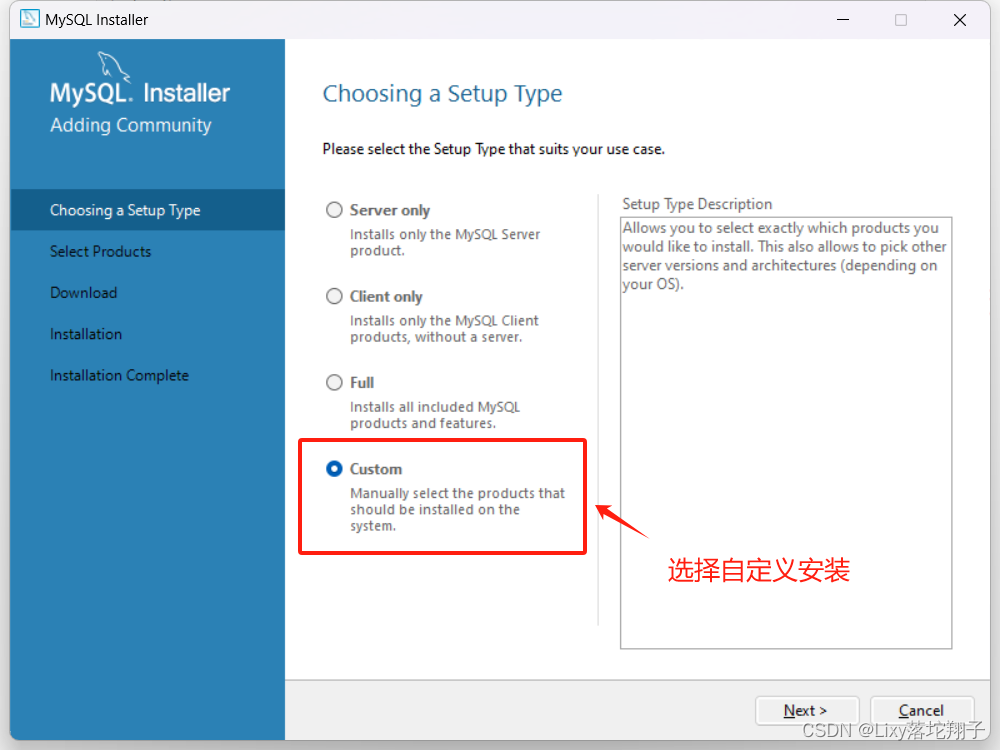
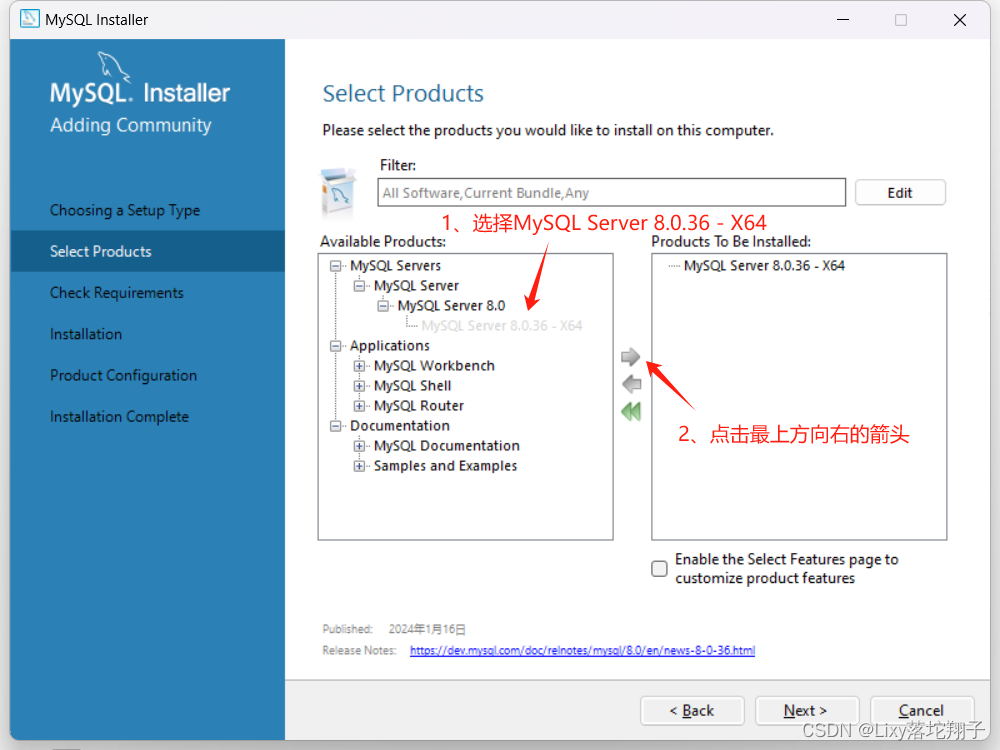

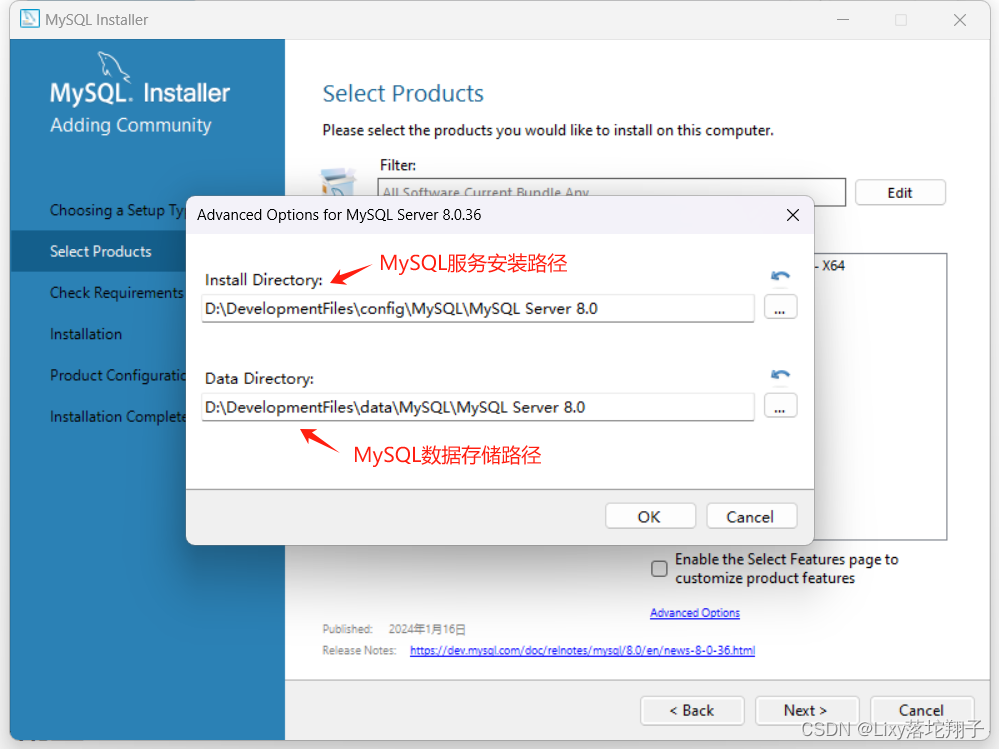
检查要求(check requirement)需要检查是否安装Microsoft Visual C++是因为MySQL的某些组件是用C++编写的,而这些组件需要Microsoft Visual C++运行时库来支持,点击Execute检查即可
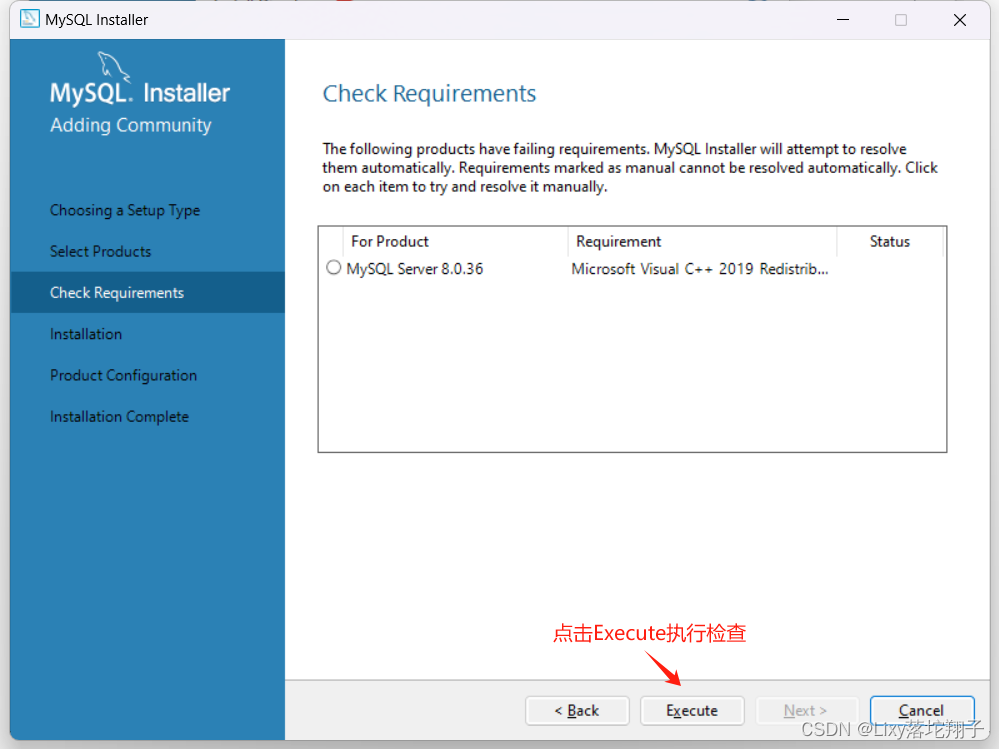
检查到未安装Microsoft Visual C++,因此需选择同意条款条件,并点击安装,等待安装设置完成

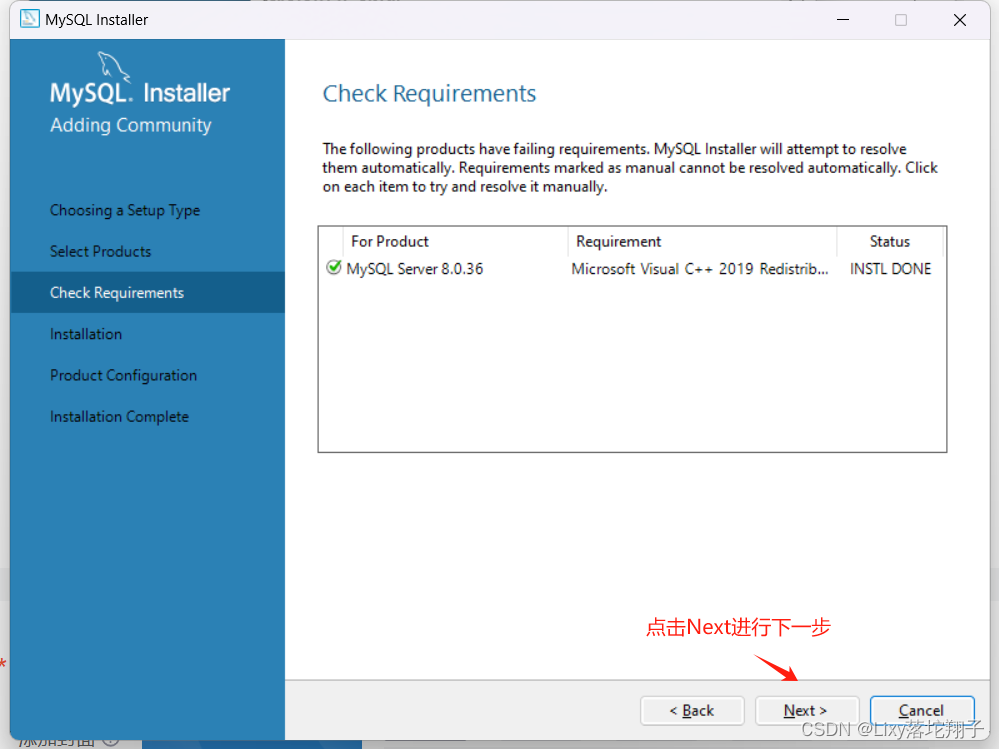
在安装所选界面能看到我们接下来所需要安装的程序,点击execute,安装程序进度界面,安装需要一些时间,点击Show Details能看到安装日志

程序安装完成之后,点击Next进行下一步
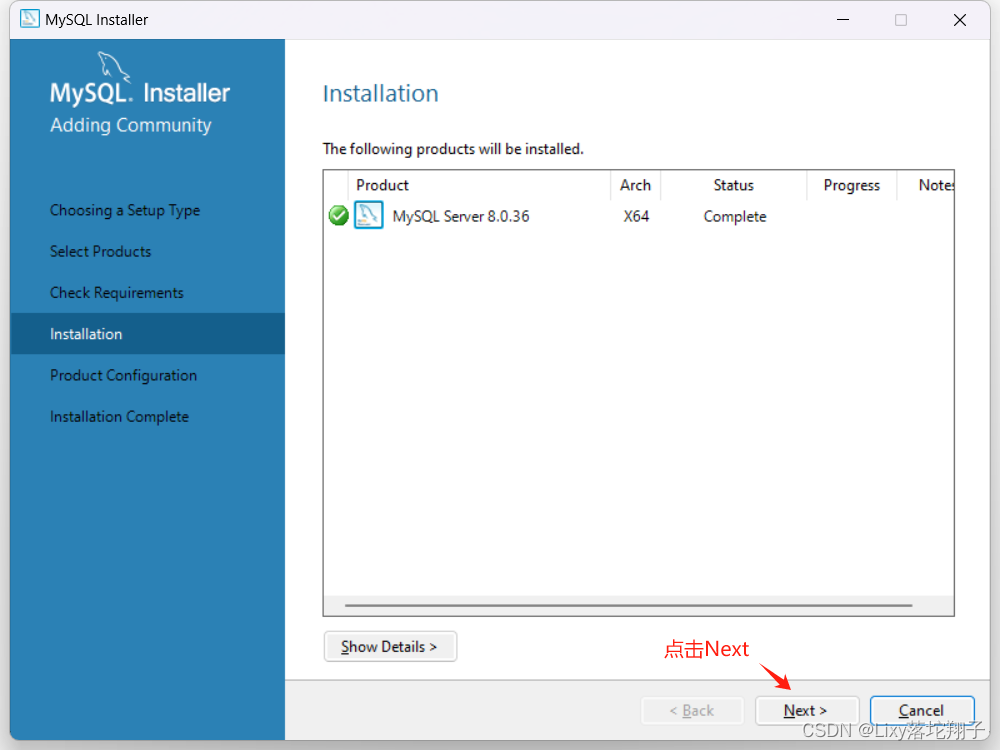
在product configutration(产品配置)页面能看到需要配置的程序,点击Next进行下一步
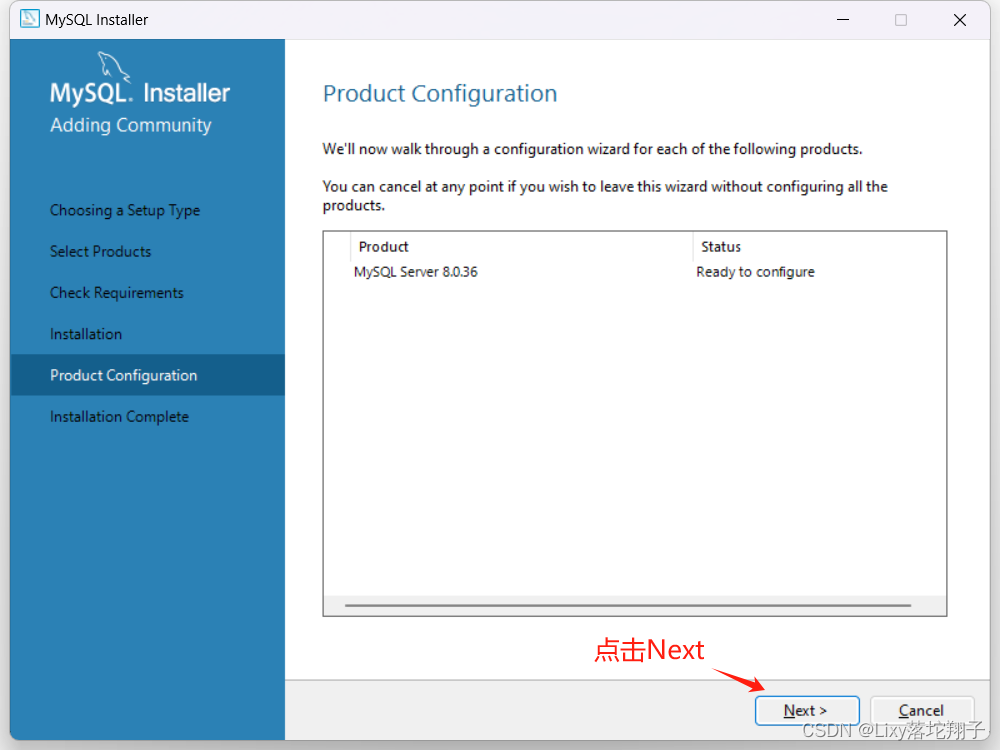
设置服务器配置类型以及连接端口,建议使用默认值即可,点击Next进行下一步
Config Type:选择Development Machine,用于小型以及学习所用足够了
Port number:输入3306,也可以输入其他最好是3306-3309之间
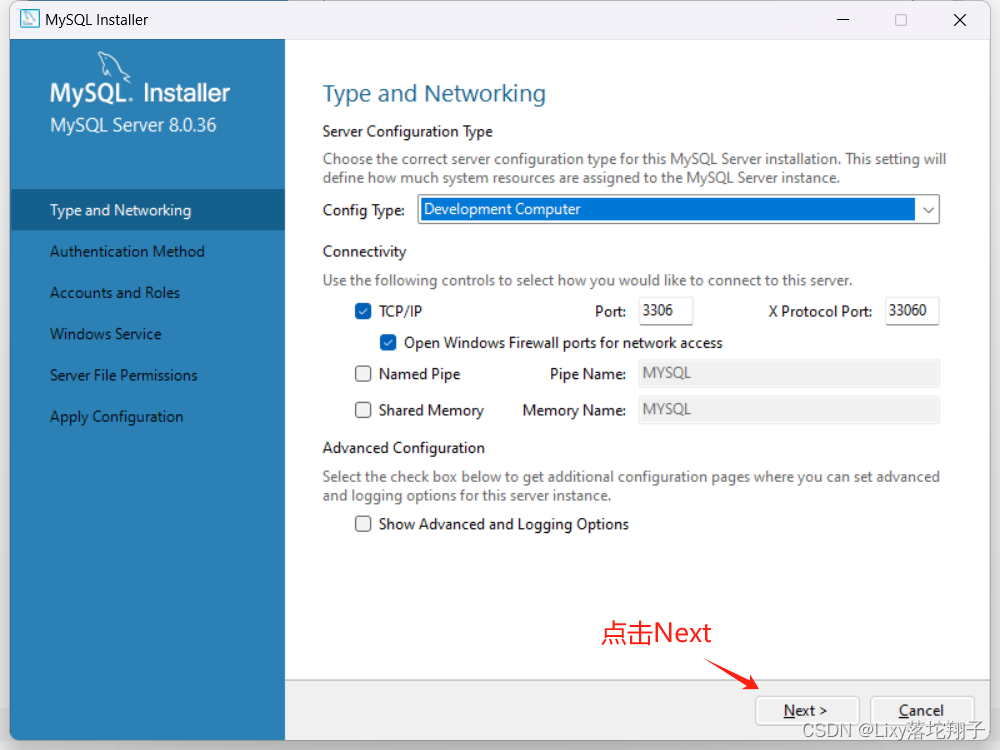
加密方式选择:上面是新的,下面是旧的,默认就行,点击Next进行下一步

配置root用户的密码(该密码要记住),系统提示这密码中等,点击Next进行下一步
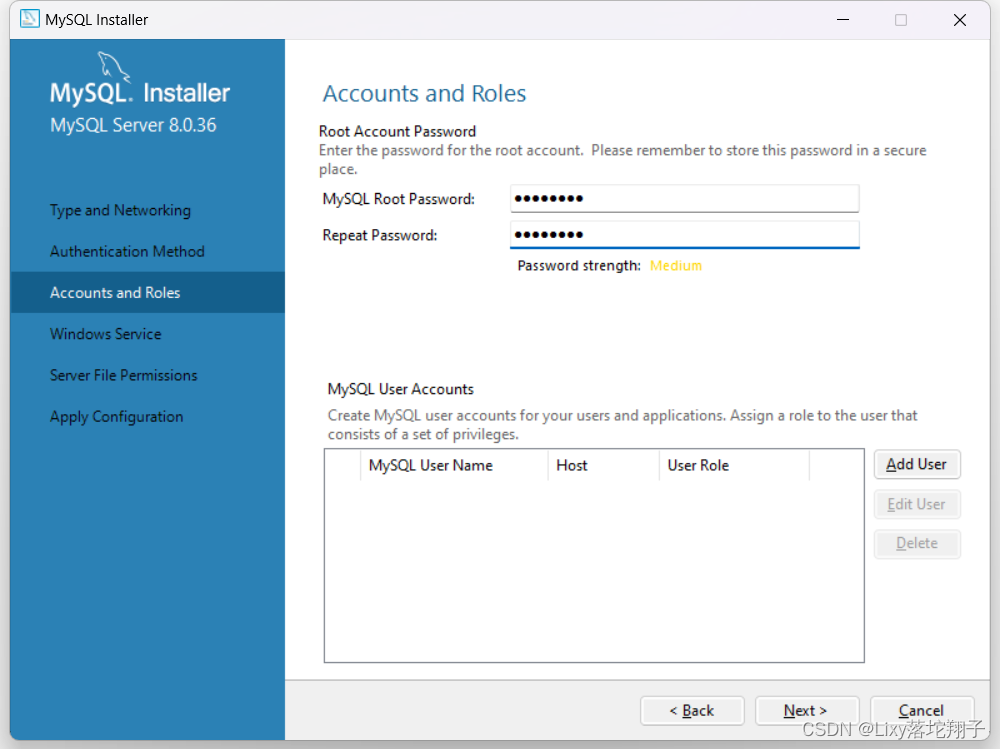
设置MySQL在Windows中服务名(随意设置),这里设置好后,当启动MySQL后,就会出现MySQL80服务,建议使用默认值即可,点击Next进行下一步

服务文件权限设置,使用默认值即可,点击Next进行下一步

Mysql server :apply configuration(应用配置页面),选择execute进行安装配置
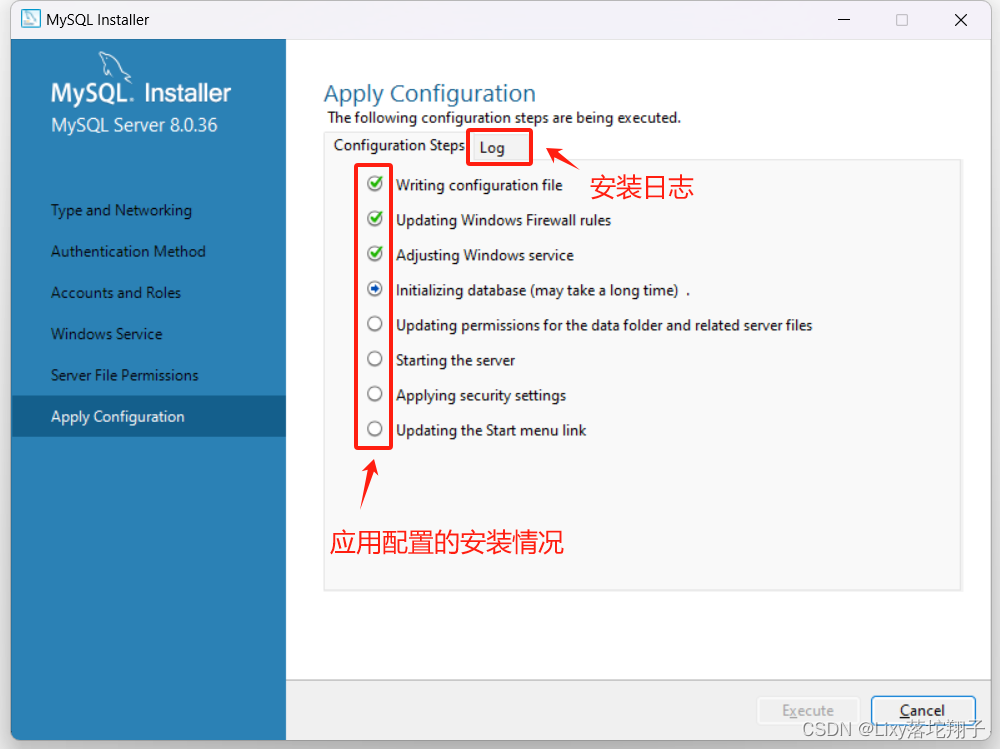
等待mysql server应用配置好后,选择Finish
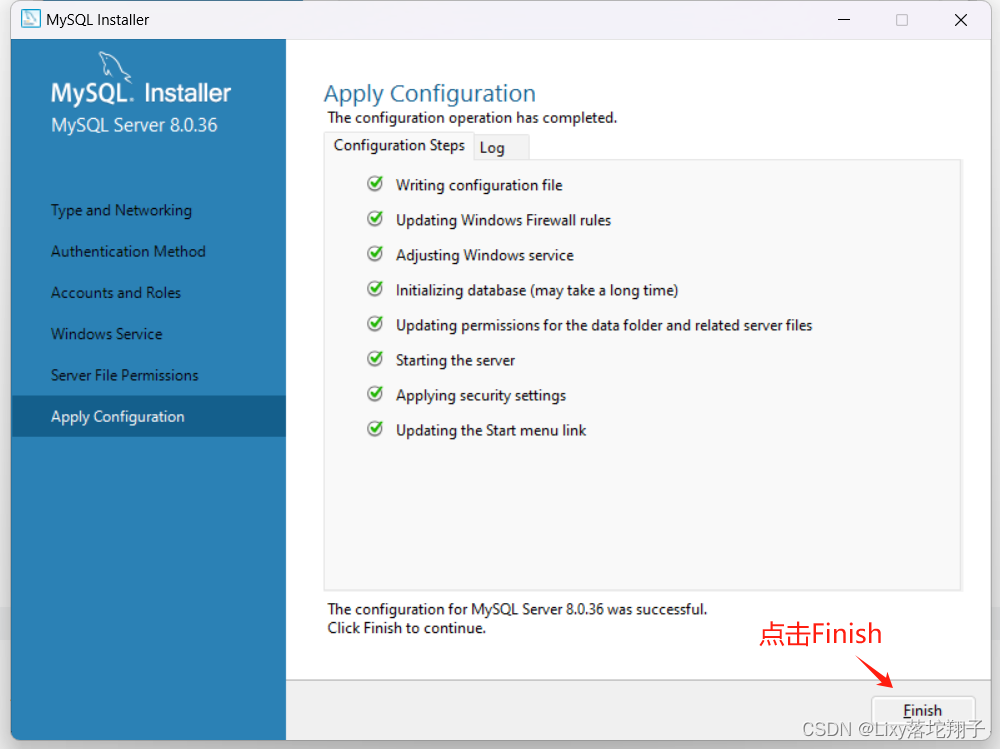
安装程序又回到了product configutration(产品配置)页面,此时我们看到mysql server安装成功的显示,继续下一步Next
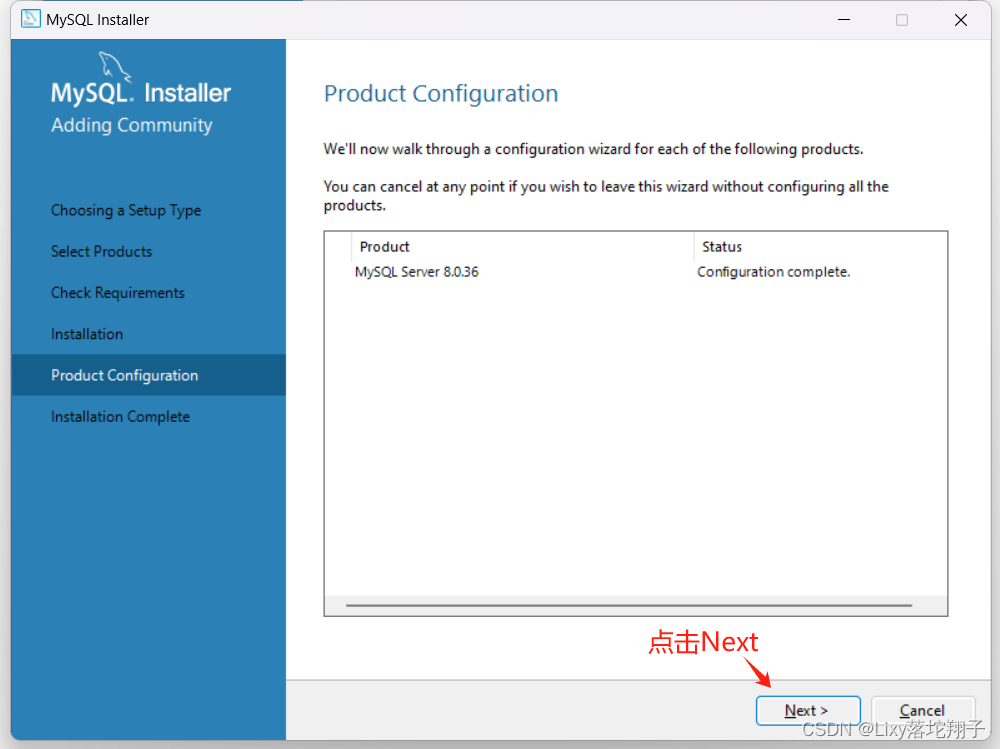
"Installation complete" 意思是安装完成,点击Finish即可
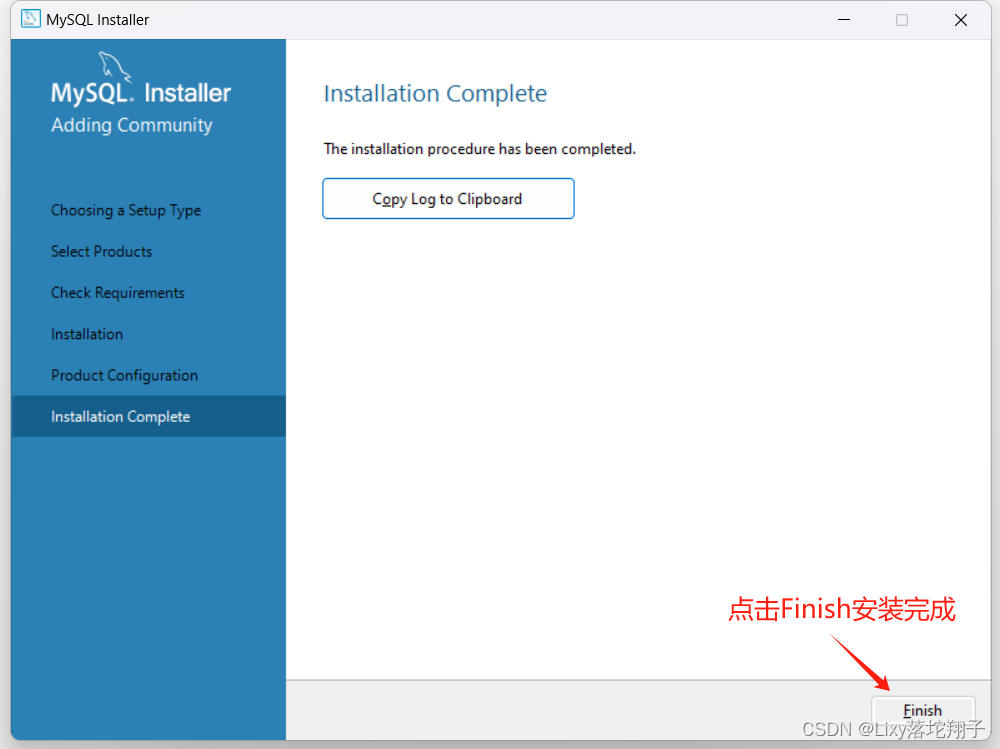
配置
第一步:鼠标右键"电脑"选择“属性”

第二步:点击"高级系统设置"打开“环境变量”

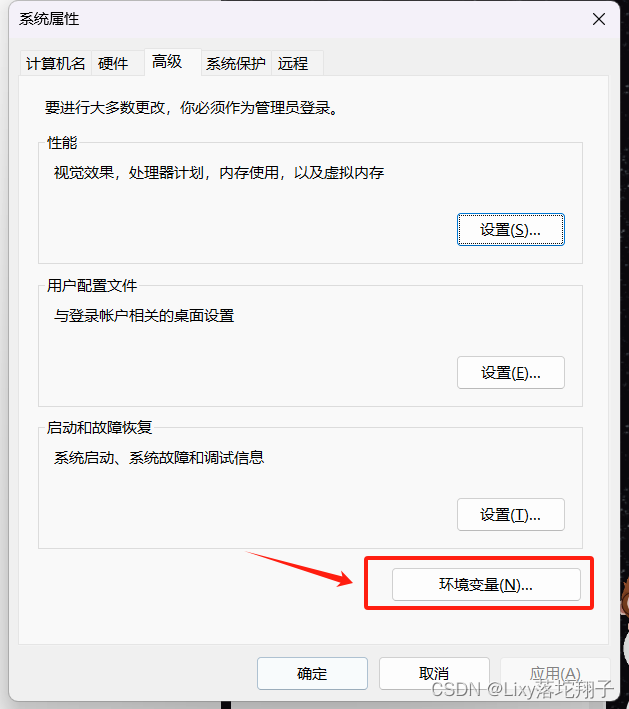
第三步:在系统变量中找到Path并双击,点击新建,添加MySQL服务的bin目录路径,并确认保存


第四步:配置完成后,win + r 打开cmd命令行窗口,输入命令:mysql -u root -p 然后输入安装时设置的root用户密码,随后出现了mysql的版本信息并加入mysql命令行模式即说明配置成功!!!























 2786
2786











 被折叠的 条评论
为什么被折叠?
被折叠的 条评论
为什么被折叠?








